电脑图片预览不显示怎样设置
时间:2025-11-04 | 作者: | 阅读:0电脑图片预览不显示怎样设置?或许许多的伙伴还不了解,下面让心愿游戏小编为您介绍一下吧,一起来看看哦!
一、电脑图片预览不显示原因分析
当电脑的图片无法预览、只显示图标时,常见的原因主要有以下几种:
1、系统设置被修改
Windows 资源管理器的显示选项中,如果关闭了“显示缩略图而不是图标”,系统就不会生成图片预览。
2、缩略图缓存损坏
系统为了加快文件夹加载速度,会将缩略图缓存存入系统文件夹中,一旦缓存损坏,就会导致缩略图无法显示。
3、显卡驱动问题
显卡驱动不兼容或异常,也可能导致系统无法正确渲染缩略图。
4、文件资源管理器设置异常
比如启用了性能优先、禁用了视觉特效,也会影响图片预览效果。
5、图像关联程序错误或解码器缺失
部分图片格式(如 .HEIC、.WEBP)如果没有正确安装解码器,Windows 就无法生成预览图。
二、电脑图片预览不显示设置方法
解决方法一:启用缩略图显示功能
1、打开任意文件夹,点击上方菜单栏的【查看】→选择【选项】→打开“文件夹选项”;
2、在弹出的窗口中点击【查看】选项卡;
3、找到“始终显示图标,从不显示缩略图”选项;
4、取消勾选该项,然后点击【确定】保存。此设置是最常见的原因之一,关闭此选项后一般就能恢复图片预览。
解决方法二:修复显卡驱动
有时缩略图不显示可能与显卡驱动有关,尤其是在系统更新或安装新显卡驱动后出现异常时。推荐使用驱动人生来自动扫描当前显卡驱动是否兼容,然后进行安装修复,简单快捷。步骤示例如下:
1、点击上方按钮下载安装,然后打开驱动人生,点击【全面诊断】的“立即诊断”选项;
2、软件会全盘扫描电脑存在的问题,在扫描的列表中找到显卡这一项目,在版本号点击“▼”便可以查看显卡驱动的版本型号,选择自己想要的版本进行更新即可。
3、修复完成后重启电脑,再查看图片是否能正常预览。
解决方法三:清理并重建缩略图缓存
如果设置正确但仍无法显示,可以尝试清理缩略图缓存。
方法如下:
1、打开“此电脑”→右键系统盘(通常是C盘)→选择【属性】;2、点击【磁盘清理】按钮;
3、在弹出的列表中找到“缩略图”选项并勾选;4、点击【确定】开始清理。清理完成后,重新打开文件夹,系统会自动生成新的缩略图缓存。
解决方法四:调整视觉效果设置
1、按下快捷键Win R→输入sysdm.cpl打开系统属性;2、点击【高级】→【性能设置】;3、勾选“显示缩略图而不是图标”;
4、点击【应用】后确定退出。此操作可以确保系统的视觉特效正常启用,不会因为性能优化导致缩略图功能被关闭。
解决方法五:检查图片格式和预览插件
有些新格式图片(如 .HEIC、.WEBP)在旧版本 Windows 上默认无法预览,需要安装扩展支持。
HEIC文件解决方案:
1、打开Microsoft Store;2、搜索“HEIF 图像扩展”和“HEVC视频扩展”;
3、安装后重启电脑,再次打开文件夹即可预览HEIC图片。WEBP文件解决方案:如果你经常下载网络图片,可安装“Webp Codec for Windows”插件,也能让资源管理器支持预览。
结语:上面是心愿游戏小编为你收集的电脑图片预览不显示怎样设置?更多相关的文章请收藏心愿游戏
来源:https://www.160.com/article/10570.html
免责声明:文中图文均来自网络,如有侵权请联系删除,心愿游戏发布此文仅为传递信息,不代表心愿游戏认同其观点或证实其描述。
相关文章
更多-

- 电脑主机声音大嗡嗡响是怎么回事
- 时间:2026-01-13
-

- win11电脑连不上蓝牙怎么办
- 时间:2026-01-12
-

- D盘无法扩展怎么办
- 时间:2026-01-12
-

- 电脑摄像头打开是灰色的有个锁
- 时间:2026-01-09
-

- 笔记本C盘怎么扩大
- 时间:2026-01-09
-

- 不删除d盘怎么给c盘扩容
- 时间:2026-01-09
-

- 鼠标左键不灵敏怎么办
- 时间:2026-01-07
-

- 电脑任务栏怎么还原到下面
- 时间:2026-01-07
精选合集
更多大家都在玩
大家都在看
更多-

- 胡闹地牢满级多少级
- 时间:2026-01-13
-

- 微博网名粤语男生英文版(精选100个)
- 时间:2026-01-13
-

- 燕云十六声周年庆自选258
- 时间:2026-01-13
-

- 百词斩怎么退出小班?百词斩退出小班方法
- 时间:2026-01-13
-

- 幻兽帕鲁游戏手机版石斧制作方法
- 时间:2026-01-13
-

- 鸣潮新角色莫宁强度怎么样 鸣潮莫宁强度介绍
- 时间:2026-01-13
-

- 踢爆那西游最强5人组合有哪些
- 时间:2026-01-13
-

- 网名有阳光的含义男生(精选100个)
- 时间:2026-01-13

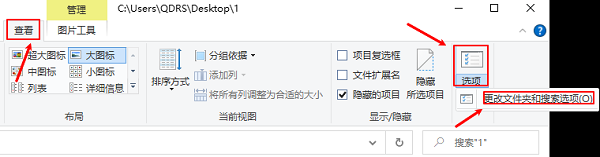
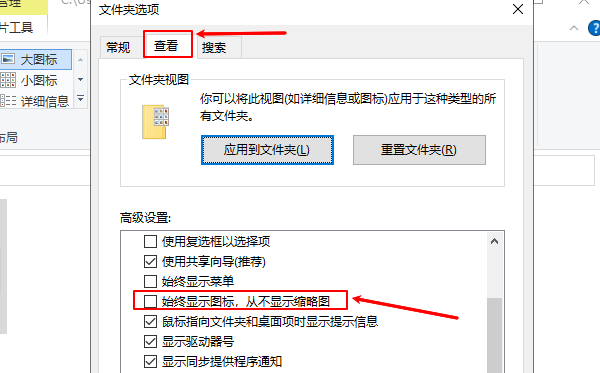

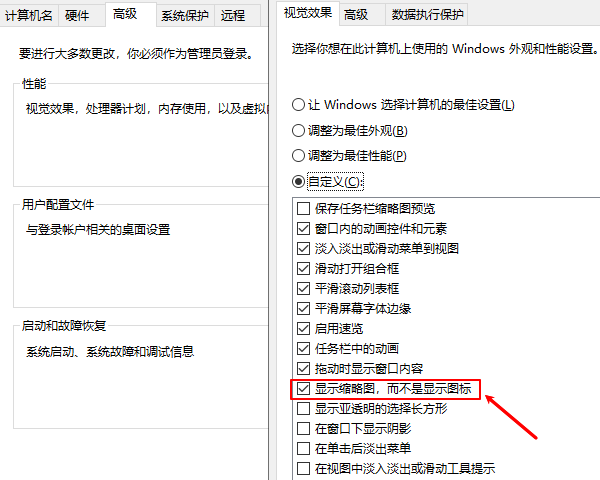
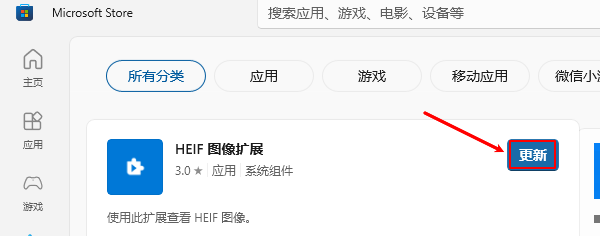


![《这是我的土地》 v1.0.3.19014升级档+未加密补丁[ANOMALY] v1.0.3.19014](https://img.wishdown.com/upload/soft/202601/04/1767522369695a4041041f4.jpg)









